|
Pure Nature

(Résultat réduit)
Pour visualiser en grandeur réelle, cliquer sur le tag.
**********
Ce tutoriel est une traduction d'une création originale de
Jet
dont j'ai obtenu la permission et
l'exclusivité pour la traduire.
Vous trouverez le tutoriel original
ici.
Pour visiter son site, cliquez
ici
Thank you Jet to have given me the permission to translate your
tutorial.
**********
La création de cette traduction a été réalisée avec PSPX.
Filtres
* Graphic Plus
* Sapphire Filters 03
Pour télécharger ces filtres, cliquez ici
Installer les filtres dans le répertoire Plugins de votre choix
Matériel
* Tubes - Pinceaux
Placer le matériel dans les répertoires de votre choix.
Le tube de la fumée est une création de Mtm (Brigitte)
du groupe d'échange
Top_Design_Tubes
Le tube de la femme est une création de Ann
du groupe d'échange
TubesBellissimo
Le tube de la feuille avec
la bouteille est une
création de Thaïss
Le tube de la rose est une création de Gini
** Les calques de certains tubes
sont invisibles afin
de réduire le poids du fichier Matériel.
Pour voir les tubes, enlever le X rouge dans la palette des
calques. **
Il
est strictement interdit
d'enlever la signature, de renommer les tubes ou de redistribuer
les tubes sans l'autorisation écrite des créateurs de ces
tubes.
Merci de respecter leurs conditions d'utilisations.
**********
Télécharger le matériel
ici
Attention
En cliquant sur le lien, vous
aurez une nouvelle fenêtre qui s'ouvrira.
Repérer dans la liste le fichier Matériel dont vous avez
besoin.
Cliquez dessus. Une autre fenêtre va s'ouvrir.
Dans le bas de la fenêtre, il sera écrit "Loading file info.
Please wait..."
Quand le fichier sera disponible, vous verrez au même endroit
les informations concernant ce fichier
Cliquer sur "Download here" pour télécharger le matériel.
**********
Préparation.
Ouvrir les tubes
À l'aide de la touche Shift et la lettre D de votre clavier,
faire une copie des tubes. Fermer les originaux.
Palette Styles et Textures
Mettre la couleur #3f400f en Premier plan
et la couleur #9daf01 en Arrière-plan
Ouvrir la fenêtre de configuration de la couleur Premier plan
Onglet Dégradé
Repérer le dégradé Premier plan-Arrière-plan
Style Rectangulaire- Angle à 45 - Répétitions à 2 - Inverser coché
Lier le Centre et la Source coché
Colonne Centre
Horizontal et Vertical à 50
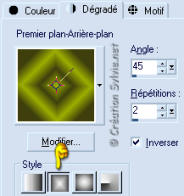
**********
Vous êtes prêt alors allons-y. :)
**********
|
Pour vous guider pendant la création de ce tag,
cliquer sur cette flèche avec le bouton gauche la souris
et déplacer pour marquer votre ligne
 |
**********
Étape 1.
Ouvrir une nouvelle image de 700 x 500, fond transparent
Outil Pot de peinture
Appliquer le dégradé dans la nouvelle image
Étape 2.
Calques - Dupliquer
Effets - Modules externes - Sapphire Filters 03 - SapphirePlugin
0238
Configuration par défaut
Palette des calques
Réduire l'opacité à 50
Étape 3.
Calques - Nouveau calque raster
Outil Pinceau
Repérer le pinceau gwyn_busto_uomo
Palette Styles et Textures
Couleur Premier plan
Cliquer sur le petit rond Dégradé et choisir le petit rond
Couleur
Appliquer le pinceau à gauche avec la couleur Premier plan
Avec l'outil Sélectionner

étirer le pinceau à droite
de façon à ce qu'il recouvre le dégradé
Palette des calques
Réduire l'opacité à 40
Étape 4.
Calques - Nouveau calque raster
Sélections - Sélectionner tout
Aller au tube Mtm_Bloemen 194-Tulpen -small-1april 2007
Édition - Copier
Retourner à votre tag
Édition - Coller dans la sélection
Sélections - Désélectionner tout
Palette des calques
Changer le mode Mélange à Luminance (héritée)
et réduire l'opacité à 18
Étape 5
Aller au tube RedPetals_MistedByGini_12_09_06
Image - Miroir
Édition - Copier
Retourner à votre tag
Édition - Coller comme nouveau calque
Placer à droite

Palette des calques
Changer le mode Mélange à Luminance (héritée)
et réduire l'opacité à 25
Étape 6
Calques - Nouveau calque raster
Outil Sélection - Rectangle
Dans la barre d'outils, cliquez sur l'icône Sélection
personnalisée

Haut à 100 ~ Gauche à 0 - Droite à 700 ~ Bas à 400
Outil Pot de peinture
Appliquer la couleur Premier plan dans la sélection
Sélections - Désélectionner tout
Palette des calques
Réduire l'opacité à 30
Étape 7.
Calques - Nouveau calque raster
Outil Sélection - Rectangle
Sélection personnalisée
Haut à 33 ~ Gauche à 42 - Droite à 287 ~ Bas à 468
Outil Pot de peinture
Avec le bouton droit de la souris,
appliquer la couleur Arrière-plan dans la sélection
Sélections - Désélectionner tout
Palette des calques
Réduire l'opacité à 16
Effets - Effets de bords - Accentuer
Étape 8.
Calques - Dupliquer
Calques - Agencer - Déplacer vers le bas
Effets - Effets d'image - Décalage
350 ~ 250
Centrer coché
Enroulement coché
Étape 9.
Aller au tube Eden[1]...Tha_ss
Redimensionner à 80%
Édition - Copier
Retourner à votre tag
Édition - Coller comme nouveau calque
Réglage - Teinte et saturation - Coloriser
Teinte à 43 - Saturation à 187
Placer dans le bas du tag, à gauche

Palette des calques
Changer le mode Mélange à Éclaircir
et réduire l'opacité à 45
Étape 10.
Palette des calques
Activer le calque en haut de la pile
Aller au tube @nn_330407_photos_018_womanleaves_tdstudio_small
Édition - Copier
Retourner à votre tag
Édition - Coller comme nouveau calque
Placer comme ceci :

Effets - Effets 3D - Ombre de portée
4 ~ 9 ~ 45 ~ 30.00, couleur Noire
Étape 11.
Calques - Nouveau calque raster
Outil Pinceau
Repérer le pinceau elegance
Avec le bouton droit de la souris,
appliquer le pinceau dans le coin supérieur gauche du tag
Effets - Effets de bords - Accentuer
Palette des calques
Réduire l'opacité à 30
Étape 12.
Calques - Nouveau calque raster
Outil Pinceau
Repérer le pinceau beautiful
Avec le bouton droit de la souris,
appliquer le pinceau dans le coin inférieur droit du tag
Effets - Effets de bords - Accentuer
Palette des calques
Réduire l'opacité à 30
Calques - Fusionner - Tous aplatir
Étape 13.
Image - Ajouter des bordures - Symétrique coché
Taille à 1 pixel = Couleur Premier plan
Étape 14.
Image - Ajouter des bordures - Symétrique coché
Taille à 5 pixels = Couleur Arrière-plan
Effets - Modules externes - Graphic Plus - Cross Shadow
Configuration par défaut
Sélections - Désélectionner tout
Étape 15.
Image - Ajouter des bordures - Symétrique coché
Taille à 40 pixels = Couleur Premier plan
Sélectionner la bordure
Effets - Effets de textures - Textile
1 ~ 1 ~ 50
Couleur du tissage = Arrière-plan
Remplir les interstices décoché
Sélections - Désélectionner tout
Étape 16.
Sélections - Sélectionner tout
Sélections - Modifier - Contracter de 20 pixels
Sélections - Modifier - Sélectionner les bordures de la
sélection
Des deux côtés coché
Anticrénelage coché
Largeur de la bordure à 1
Outil Pot de peinture
Avec le bouton droit de la souris,
appliquer la couleur Arrière-plan dans la sélection
Effets - Modules externes - Graphic Plus - Cross Shadow
Configuration par défaut
Sélections - Désélectionner tout
Étape 17.
Image - Ajouter des bordures - Symétrique coché
Taille à 1 pixel = Couleur Premier plan
Étape 18.
Ajouter votre signature
Calques - Fusionner - Fusionner les calques visibles
Voilà ! Votre tag est terminé.
Il ne vous reste plus qu'à le redimensionner si nécessaire et à
l'enregistrer
en format JPG, compression à 25
J'espère que vous avez aimez faire ce tutoriel. :)
Il est interdit de copier ou de distribuer
cette traduction sans mon autorisation

Retour aux traductions des créations
de Jetje
Retour
au menu Mes Traductions
Retour au menu principal

(Pour m'écrire, cliquez sur ce logo)

Tous droits réservés © 06-05-2007
|